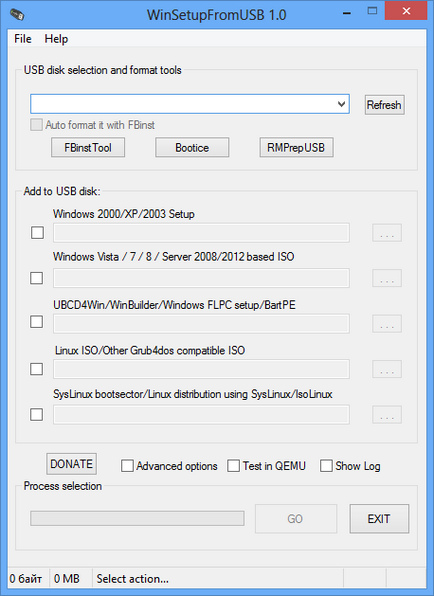
С тази програма можете бързо да създадете няколко операционни USB флаш устройство с различни версии на Windows (като алтернатива на Rufus). Също така на флаш устройството може да бъде позициониран SisLinux и GParted. Програмата е безплатна, така че използвайте всичко лесно и удобно. Цялата история, можете да научите как да пишете изображението до USB флаш устройство с помощта на тази програма.
подготовка на пръчката
Свържете USB флаш устройство и стартирайте експериментален WinSetupFromUSB. Виждаме, че в списъка на върха на Media Set просто трябва устройство с USB памет. И Bootice натиснете бутон.
В отворилия се прозорец, натиснете «Извършване Формат», преди да се обърне пръчката в няколко операционни, тя трябва да бъде форматиран. Естествено, всички негови данни ще бъдат загубени, надявам се да разберете това.
За нашите цели е подходящ режим т USB-HDD (един дял). Изберете тази опция, и натиснете «Следваща стъпка», NTFS формат и да посочите желаното име за писане на флаш карти. След това - "ОК". Предупреждението се появява, че флаш паметта ще бъде форматиран, натиснете «ОК». След втората част на диалоговия прозорец, а визуално нищо няма да се случи - това е само форматирането. Изчакайте, докато съобщението «Преградата е форматиран успешно ...» и натиснете "ОК".
Сега Bootice прозорец, кликнете върху бутона «Процеса MBR» в. В прозореца, който се появява, изберете «GRUB за DOS», след това кликнете върху «Install / Config». В следващия прозорец не е необходимо да се промени нищо, просто кликнете «Запазване на диска». Готово. Затваряне на прозореца MBR процес и Bootice, връщайки се в главния прозорец на WinDetupFromUSB.
Избор на източник за две операционни системи
В главния прозорец можете да видите поле, за да укажете пътя към инсталацията с операционните системи и приложенията за възстановяване. За Windows дистрибуции се изисква да укажете пътя до папката - т.е. не само на ISO файла. Така че, преди да започнете, инсталиране дистрибуция изображения на Windows на вашата система, или просто разархивирайте изображението ISO в папка на вашия компютър с помощта на който и да е архиватор (архиватори можете да отворите ISO файлове като архив).
Не трябва да се уточни всичко за диска на LiveCD. В моя случай се използва G4D товарач и затова в PartedMagic / Ubuntu Desktop на варианти / Други G4D просто укажете пътя до .iso файла
Кликнете «Go». И ние чакаме, когато всичко, което ние трябва да се копира на USB флаш устройство.
След като копирането, програмата предвижда лицензионен договор ... Аз винаги се откаже, защото Мисля, че това няма нищо общо с новосъздадената флаш паметта.
И тук е резултатът - свършена работа. Няколко операционни USB флаш устройство е готово за употреба. Останалите 9 GB обикновено записва всичко друго, което трябва да се работи - кодеци, Driver Pack Solution, пакет от безплатни програми и друга информация. В резултат на това за повечето задачи, за които аз съм наричат, задоволих с този единствен стик, но, разбира се, аз съм за монолитност, вземете раница, която е с отвертка, топлинна грес, отключен 3G USB модем, набор от дискове за различни цели и други лични вещи. Понякога дойде по-удобно.
Да, и вие трябва невярна информация за WinSetupFromUSB: не може да записва едновременно инсталационните изображения на Windows 8.1 и Windows 7 на USB флаш устройство. Или, например, две различни седем. В допълнение, брой изображения е ограничен: един от всеки вид.
Аз няколко операционни флаш карта до 32 GB, със следното съдържание: WinXP, Win7, Win8, Ubuntu Linux, Microsoft диагностика и инструменти за възстановяване (MSDaRT) Всичко в едно, Kaspersky Rescue Disk и програми за възстановяване на диска. Всичко, написано с WinSetupFromUSB. Просто трябва да записвате изображения, не всички наведнъж, но един след друг (последователно) и формат само първия път. Ако имате нужда от нещо, за да се отстрани, просто премахнете изображение от USB устройство и да го премахнете от запис в menu.lst файл (лежи в основата на пръчката).
